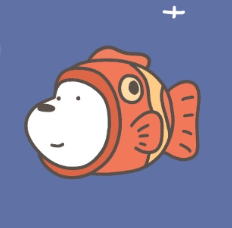QQ机器人
QQ机器人
# pm2
sudo apt update
sudo apt install npm
2
当前版本过低的情况下
sudo npm install n -g # 升级到最新的稳定版本 sudo n stable hase -r node -V # nodejs即为最新版本 npm i pm2 -g1
2
3
4
5
6
7pm2 是一个守护进程管理器,帮助您管理和守护您的应用程序。
pm2 start './bin/unidbg-fetch-qsign --basePath=txlib/8.9.71' --name 'sign' pm2 start './go-cqhttp_linux_amd64 --update-protocol --faststart' --name 'bm_qq' pm2 start 'nb run' --name 'bot'1
2
3
# Python(Ubuntu
首先安装
pyenvhttps://github.com/pyenv/pyenv/wiki 找到对应的系统(以下以 Ubuntu 为例
sudo apt update; sudo apt install build-essential libssl-dev zlib1g-dev \ libbz2-dev libreadline-dev libsqlite3-dev curl \ libncursesw5-dev xz-utils tk-dev libxml2-dev libxmlsec1-dev libffi-dev liblzma-dev1
2
3安装
curl https://pyenv.run | bash1配置环境
WARNING: seems you still have not added 'pyenv' to the load path. # Load pyenv automatically by appending # the following to # ~/.bash_profile if it exists, otherwise ~/.profile (for login shells) # and ~/.bashrc (for interactive shells) : export PYENV_ROOT="$HOME/.pyenv" [[ -d $PYENV_ROOT/bin ]] && export PATH="$PYENV_ROOT/bin:$PATH" eval "$(pyenv init -)" # Restart your shell for the changes to take effect. # Load pyenv-virtualenv automatically by adding # the following to ~/.bashrc: eval "$(pyenv virtualenv-init -)"1
2
3
4
5
6
7
8
9
10
11
12
13
14
15
16
17# 编辑配置文件 vim ~/.bashrc # 添加以下信息 export PYENV_ROOT="$HOME/.pyenv" [[ -d $PYENV_ROOT/bin ]] && export PATH="$PYENV_ROOT/bin:$PATH" eval "$(pyenv init -)" # 刷新配置文件 source ~/.bashrc1
2
3
4
5
6
7
8安装
Pythonpyenv install 3.11 ——> 如果国内卡住不动 cd ~/.pyenv/ mkdir cache cd cache/ rz 上传对应的文件1
2
3
4
5
6
7
8把
Python设置为全局pyenv global 3.111查看
Python版本python -V1
# Pyenv(Windows10
下载 pyenv-win 下载地址 (opens new window),右上角的
Code,Download ZIP下载完成后,解压缩,以下面位置这个为例
D:\Programs\pyenv-win-master1打开文件夹
pyenv-win复制地址 用于配置环境变量最下面
系统变量添加 变量名:pyenv-win变量值:D:\Programs\pyenv-win-master\pyenv-win
系统变量中的Path中添加- %PYENV%\bin
- %PYENV%\shims
打开新的
cmd验证pyenv1验证
Python版本C:\Users\00>python -V Python 3.11.91
2
# Nonebot2
安装 pipx
pip install pipx pipx ensurepath source ~/.bashrc pipx install nb-cli1
2
3
4
# 创建项目
使用脚手架来创建一个项目:
nb create
这一指令将会执行创建项目的流程,你将会看到一些询问:
- 项目模板
[?] 选择一个要使用的模板: bootstrap (初学者或用户)
这里我们选择 bootstrap 模板,它是一个简单的项目模板,能够安装商店插件。如果你需要自行编写插件,这里请选择 simple 模板。
- 项目名称
[?] 项目名称: mybot
这里我们以 mybot 为例,作为项目名称。你可以根据自己的需要来命名。
- 其他选项 请注意,多选项使用空格选中或取消,回车确认。
[?] 要使用哪些驱动器? FastAPI (FastAPI 驱动器)
[?] 要使用哪些适配器? Console (基于终端的交互式适配器)
[?] 立即安装依赖? (Y/n) Yes
[?] 创建虚拟环境? (Y/n) Yes
2
3
4
这里我们选择了创建虚拟环境,nb-cli 在之后的操作中将会自动使用这个虚拟环境。如果你不需要自动创建虚拟环境或者已经创建了其他虚拟环境,nb-cli 将会安装依赖至当前激活的 Python 虚拟环境。
\4. 选择内置插件 (可选项)
[?] 要使用哪些内置插件? echo
这里我们选择 echo 插件作为示例。这是一个简单的复读回显插件,可以用于测试你的机器人是否正常运行。
# 运行项目
在项目创建完成后,你可以在**项目目录**中使用以下命令来运行项目:
nb run
你现在应该已经运行起来了你的第一个 NoneBot 项目了!请注意,生成的项目中使用了 FastAPI 驱动器和 Console 适配器,你之后可以自行修改配置或安装其他适配器。
# 自定义 NoneBot
注意:在最新版的 NoneBot 中,默认只有.env.prod 文件
.env文件是基础配置文件,该文件中的配置项在不同环境下都会被加载,但会被.env.{ENVIRONMENT}文件中的配置所覆盖。- 前往项目根目录,新建
.env文件,写入当前的环境信息:
HOST=0.0.0.0 # 配置 NoneBot 监听的 IP / 主机名
PORT=8080 # 配置 NoneBot 监听的端口,默认为8080,建议修改
COMMAND_START=["/"] # 配置命令起始字符
COMMAND_SEP=["."] # 配置命令分割字符
2
3
4